Картица ОнеДриве резервне копије недостаје у подешавањима у оперативном систему Виндовс 11/10
Неки корисници ОнеДриве-а су пријавили да када покушају да сачувају свој рад на Мицрософт Цлоуд(Microsoft Cloud) сервису, не приказује картицу Резервна копија(Backup) под подешавањима. Они могу да синхронизују свој рад и све изгледа нормално, али недостаје картица ОнеДриве Бацкуп(the OneDrive Backup tab is missing) . Овај пост вам може помоћи и решити проблем. Можда ћете морати да будете пријављени као администратор да бисте извршили ову промену.
Недостаје картица ОнеДриве резервне копије(OneDrive Backup) у подешавањима
Картица ОнеДриве Бацкуп(OneDrive Backup) вам помаже да заштитите важне документе и фасцикле које се виде под „Овај рачунар“ и да им приступите било где са других уређаја. Дакле, чак и ако изгубите рачунар, и даље можете вратити изгубљене документе/фасцикле.
Press Win+R у комбинацији да бисте отворили оквир за дијалог „ Покрени “. (Run)Откуцајте ' регедит.еке(regedit.exe) ' и притисните ' Ентер(Enter) '.

Када се отвори уређивач регистра(Registry Editor) , идите на следећу адресу путање -
Computer\HKEY_CURRENT_USER\Software\Microsoft\OneDrive
Овде кликните десним тастером миша на ОнеДриве(OneDrive) унос и изаберите „Ново“ > „ДВОРД (32-битна) вредност“.
Именујте га као „ ЕнаблеМове(EnableMove) “.

Двапут кликните(Double-click) на унос да бисте проверили његове податке о вредности. Задржи као ' 0 '.
Сада затворите уређивач регистра(Registry Editor) и изађите.
Поново покрените рачунар и проверите да ли проблем и даље постоји.
Питање је до сада требало да буде решено. Идите на подешавања „ОнеДриве“. Тамо би требало да пронађете картицу „ Резервна копија(Backup) “ поред картица „ Налог(Account) “, „ Мрежа(Network) “, „ Канцеларија(Office) “ и „ О“(About’) .
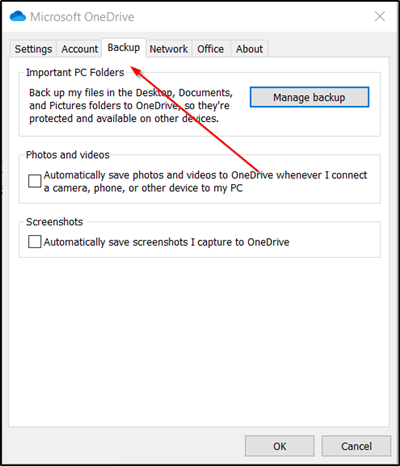
Ако пронађете картицу Резервна копија(Backup) која се појављује у оквиру ОнеДриве подешавања(OneDrive Settings) , притисните картицу, изаберите фасцикле за које желите да направите резервну копију и покрените процес. Ако је потребно, можете да изаберете „ Прикажи напредак отпремања(View upload progress) “ да проверите напредак процеса.
Hope this helps!
Related posts
ОнеДриве.еке улазна тачка није пронађена у оперативном систему Виндовс 11/10
Како уклонити ОнеДриве икону из Филе Екплорер-а у оперативном систему Виндовс 11/10
ОнеДриве сличице се не приказују у оперативном систему Виндовс 11/10
Поправи ОнеДриве не може да се повеже са поруком о грешци у оперативном систему Виндовс 11/10
Како прекинути везу, искључити или уклонити фасциклу из ОнеДриве-а у оперативном систему Виндовс 11/10
Како омогућити или онемогућити Виндовс центар за безбедност у оперативном систему Виндовс 11/10
Како вратити претходне верзије датотека и фасцикли у оперативном систему Виндовс 11/10
Како направити резервну копију и вратити фасцикле за брзи приступ у оперативном систему Виндовс 11/10
Како управљати ограничењем употребе података у оперативном систему Виндовс 11/10
Како направити резервну копију или вратити подразумеване планове напајања у оперативном систему Виндовс 11/10
Како клонирати чврсти диск на Виндовс 11/10
Како ресетовати апликацију Подешавања у оперативном систему Виндовс 11/10
Виндовс не може да преузме мрежна подешавања са рутера у оперативном систему Виндовс 11/10
Најбољи бесплатни софтвер за слике, опоравак и резервне копије за Виндовс 11/10
Како дозволити Виндовс апликацијама да контролишу радио у оперативном систему Виндовс 11/10
Промените подешавања мултимедије помоћу алатке ПоверЦФГ у оперативном систему Виндовс 11/10
Како спречити или дозволити приступ апликацији систему датотека у оперативном систему Виндовс 11/10
Како направити резервну копију и вратити регистар у Виндовс 11/10
Како променити поставке титлова у оперативном систему Виндовс 11/10
Како да искључите ОнеДриве обавештења о дељеним датотекама у оперативном систему Виндовс 11/10
